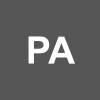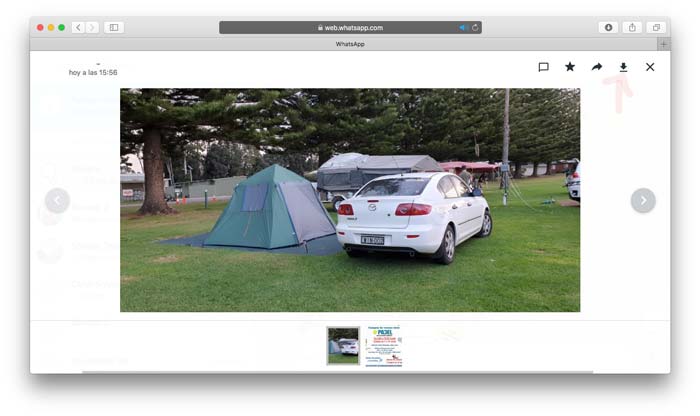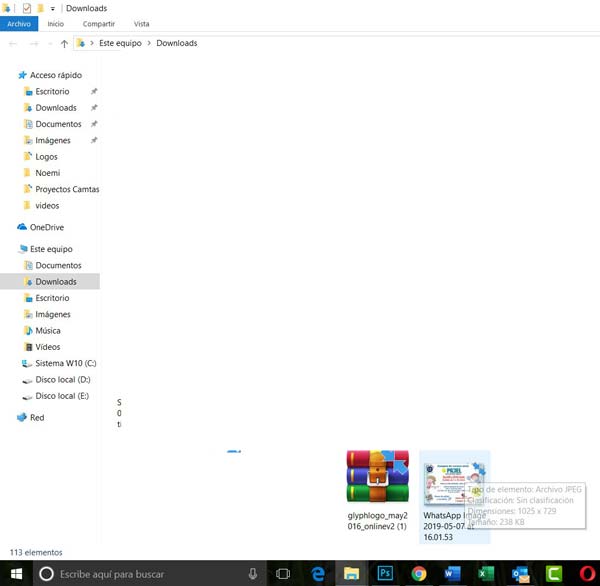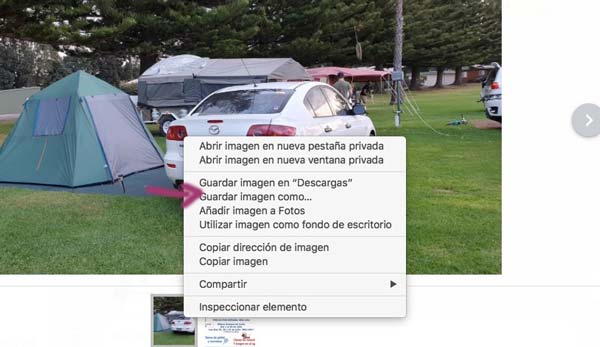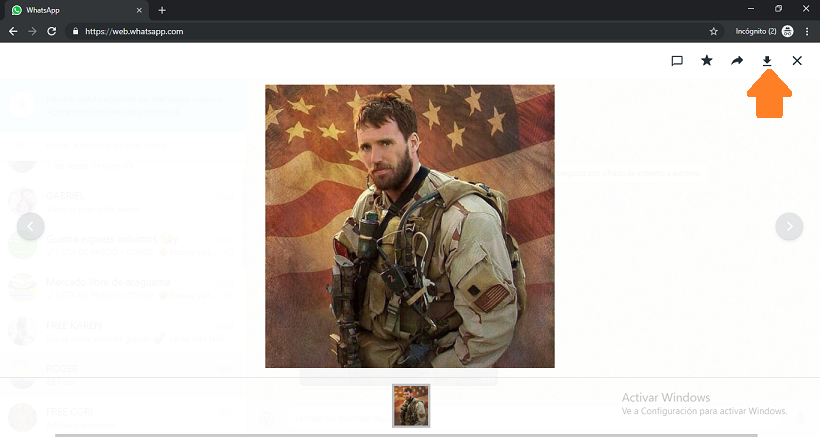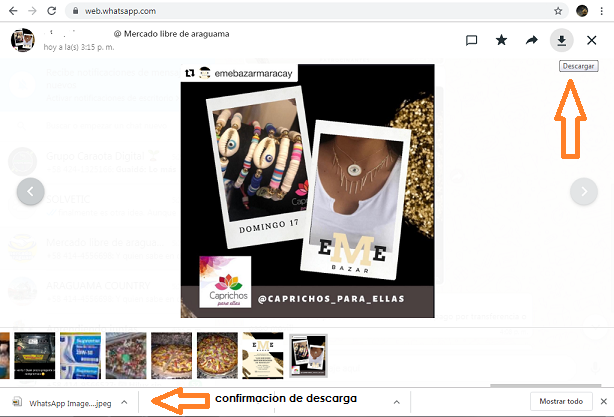En Whatsapp Web donde se guardan las imagenes
AUTOR PREGUNTA #1
Hola a todos, utilizo WhatsApp web de vez en cuando y quiero saber si las imágenes que mandan que se quedan guardadas en el ordenador y dónde.... ¿alguien lo sabe? dónde se guardan las fotos, los archivos que descargas de whatsapp
-
281 personas más tuvieron esta duda Yo también
Esto también te interesa!
PREGUNTAS SIMILARES
#2
Las imágenes que se mandan por WhatsApp se guardan en el teléfono. Si quieres guardarlas en el ordenador, tienes que descargarlas.
#3
Si utilizas WhatsApp Web, te habrás dado cuenta de que las imágenes que te mandan a alguna chat, aparecen tanto en la versión web del ordenador, como en tu aplicación móvil, por tanto vas a poder tener las imágenes en ambos dispositivos.
Cuando entras en WhatsApp web en alguna conversación que te han mandado una imagen, puedes ver que si la abres, en la parte superior aparece un botón que tiene el dibujo de una descarga. Si quieres que se quede almacenada en el ordenador, tienes que presionar aquí.
Cuando se haya descargado, puedes ir a la carpeta de descargas de tu ordenador, y vas a ver que la imagen que te han mandado ha quedado almacenada en esta carpeta. Da igual el navegador que utilices, ya que sea cual sea la ubicación de las imágenes descargadas va a ser la misma.
En el caso de que no quieras que se almacenen, no la descargues y punto. Si solo la abres, no debes preocuparte porque no va a quedar rastro en el ordenador de esta imagen asique no pasa nada. Si acaso la has descargado pero no quieres que aparezca, basta con que vayas como te he explicado a la carpeta de descargas y la borres, y luego la elimines de la papelera para asegurarte que no aparece.
En el caso de que no quieras que se guarde en descargas, puedes situarte con la imagen abierta y con el botón derecho del ratón seleccionar "guardar como" y elegir en que lugar quieres que se almacene esta imagen.
En definitiva, si no descargas la imagen desde la web, no se va a quedar guardada en el ordenador. Si quieres ocultarlas desde el teléfono, seguro que este vídeo te ayuda!!
Si es de ayuda me vas diciendo
#4
La versión de PC de WhatsApp es sumamente útil, sobre todo cuando no tenemos nuestros móviles cerca, no obstante, en algunos casos puede resultar confusa para los usuarios que estamos acostumbrados a utilizar la edición de Smartphone, en especial por no saber dónde se guardan las imágenes.
Cuando recibes alguna imagen en la versión Web de WhatsApp, esta no se guarda en nuestro ordenador de forma automática, a diferencia de la versión móvil de este programa, aquí puedes abrir y mirar la imagen sin necesidad de guardarla en tu dispositivo.
Es por este motivo que si deseas descargar una imagen que has recibido desde un chat en WhatsApp web, debes hacerlo manualmente, para esto, abre la imagen y en la parte superior derecha, notarás una flecha apuntando hacia abajo, presiónala para poder guardarla.
Una vez el proceso de descarga se haya completado, dirígete hacia la carpeta de “Descargas” de tu ordenador, cuando accedas a esta, podrás notar que la imagen que acabas de guardar desde WhatsApp web se encuentra allí, tal como si descargases una imagen desde cualquier otra plataforma social o página web.
Vale la pena destacar que este proceso no se verá afectado de ninguna manera por el navegador que utilices, las fotos que guardes desde WhatsApp web siempre se almacenarán en esta carpeta.
Sin embargo, si no deseas que el contenido que guardes desde este programa quede en esta carpeta, siempre puedes utilizar la opción de “Guardar imagen como”.
Para esto, tan solo ubica tu cursor sobre la imagen, lleva a cabo un clic derecho y selecciona la opción recién mencionada, así, tal como sucede cuando realizas cualquier otra descarga, se abrirá una ventana en la cual se te dará a escoger cualquier otra carpeta o localidad de tu ordenador para que puedas guardar la imagen en cuestión.
#5
Las fotos que te envían de WhatsApp desde tu teléfono se quedan solamente en el almacenamiento de tu móvil. Por lo que no hay forma de que las mismas se guarden en tu PC automáticamente.
Ahora, si deseas tener una foto que te han enviado por WhatsApp en tu ordenador, lo único que puedes hacer es descargarla directamente desde el chat con WhatsApp Web abierto y para ello, puedes realizar lo siguiente:
- Abre WhatsApp Web como normalmente lo haces.
- Luego, dirígete hacia el chat de la persona de dónde quieres obtener la imagen que te envió.
- Si se te hace difícil encontrar la foto puedes seleccionar en la parte superior de la pantalla, en donde sale la foto de perfil del usuario y va a aparecerte una ventana con todos los archivos que han intercambiado y cuando encuentres la foto, vas a seleccionarla.
- Al hacerlo, vas a ver la imagen en grande y en el lado de arriba de la pantalla vas a observar unos iconos. De entre ellos, vas a seleccionar el que es de una flecha apuntando hacia abajo con una línea y opta por él para que se comience la descarga de la foto.
- Ahora bien, para buscar la foto en tu ordenador lo que tienes que hacer es dirigirte hacia “Explorador de archivos” y buscar “Descargas” y allí va a estar tu foto.
#6
La verdad es que si, cuando descargas componentes multimedia por WhatsApp en tu PC, estos se guardan automáticamente al almacenamiento interno de tu equipo como tal.
En el caso de Windows e igualmente en el de Mac, todos estos archivos van a la sección de “Descargas”, y se bajara con el formato idéntico con el que fue enviado, es decir, JPG, PNG, etc.
Sin embargo, para descargarlo hacia una fuente alterna, tienes que proceder a abrir la imagen a través de WhatsApp web, y esta vez no debes presionar click sobre el icono de flecha que está en la parte superior.
Al contrario de esto, tienes que presionar el botón derecho del ratón sobre la imagen como tal, y luego cuando te aparezca el menú correspondiente, selecciona “Guardar como…” para que puedas continuar.
Ya al hacer esto se te mostrara la sección de tus documentos en la PC, ahí debes proceder a seleccionar en cual carpeta guardar dicho archivo y aceptar para terminar.
A pesar de ello, siempre cuando vuelvas a tratar de descargar componentes multimedia se seguirán bajando a la carpeta de “Descargas”, debido a que es una opción que tiene de forma predeterminada la aplicación digital de WhatsApp web como tal.
#7
Cuando utilizas la version web de WhatsApp podras tener acceso a todas las imágenes que te envian en cada chat, sin embargo como la configuracion y descarga de la app la realizaste en el movil, estas imágenes se descargaran directamente en la galeria del movil.
Entre tanto en la version web no se realizan descargas directas, en caso de que desees descargar las imágenes en tu ordenador realiza lo siguiente:
Paso 1: Ingresa a whatsapp web y busca el chat donde se encuentra la imagen que deseas descargar en el ordenador.
Paso 2: En la parte superior derecha de la apntalla veras unos iconos de gestion, pulsa sobre el de “Descargar” este lo reconoceras ya que es una flecha que apunta hacia abajo con una barra en la parte inferior.
Paso 3: Inmediatamente veras en la parte inferior izquierda de la pantalla una pestaña identificada como “WhatsApp image…jp” este es el indicativo que la fotografia fue descargada correctamente, pulsa sobre esta pestaña o dirigete a la seccion “Descarga” del ordenador y alli estara la imagen.
Ya es cuestion si lo deseas de cambiar el nombre a la imagen o crear una nueva carpeta para que almacenes todas las descargas de imágenes desde whatsappweb.